Rabu, 26 Desember 2012
Cara Membuat Installer Windows 7 Ultimate via Flashdisk/FD (USB Drive)
Windows 7 Ultimate merupakan OS yang sekarang lumayan paling dicari, karena Windows versi ini merupakan versi Final dari versi-versi sebelumya. Windows dapat diinstallasi dari kaset CD original dengan membeli produknya yang asli tapi banyak juga yang hanya mengcopy dari kaset-kaset tersebut kemudian dijual. Yaahhh... Maklumlah orang Indonesia suka yang gratisan.... Nah daripada lama-lama langsung aja dimulai acara tutorialnya...
Untuk installasi lewat Flashdisk (FD) hal-hal yang perlu dibutuhkan yaitu :
1. Flashdisk dengan kapasitas 4GB atau lebih.
2. File Windows berformat .iso (bisa didownload Disini untuk 64bit atau Disini untuk 32bit)
3. Aplikasi untuk memindahkan file yang telah didownload di atas. (bisa di download Disini !!)
4. Aplikasi virtual CD Drive yang telah diinstall (bisa didownload dan tutorial installasi di blog saya pada judul postingan Free Ultra ISO Premium Full V9.33 + Serial Key)
Nah, setelah perlengkapan selesai kita siap untuk proses pembuatan Installasi Win 7 Ultimate ke dalam sebuah Flashdisk. Langkah-langkahnya sebagai berikut :
1. Download file yang dibutuhkan diatas.
2. Mount File iso windows yang telah didownload ke virtual CD Drivenya. Seperti gambar dibawah :
3. Ekstrak file Novicorp Win to Flas-nya.
4. Jalankan file WinToFlash.exe. Maka akan muncul tampilan seperti dibawah ini :
5. Pilih Next, kemudian centang pada kotak I Accept Eula kemudian pilih Next.
6. Pilih Next lagi, kemudian Exit saja dialog tersebut. Maka akan muncul tampilan seperti ini :
7. Pilih Advanced Mode.
8. Pada pilihan Task pilih Transfer Windows Vista/2008/7/8 setup to USB drive. Kemudian pilih Create.
9. Setelah itu akan muncul tampilan seperti berikut :
10. Untuk Pilihan Windows setup files path pilih file iso yang telah dimount ke virtual CD Drive
11. Untuk pilihan USB drive pilih tempat dimana USB yang akan digunakan untuk mengcopy file installasi.
12. Kemudian pilih run.
13. Silahkan tunggu sampai proses pengcopy-an selesai.
Langganan:
Posting Komentar (Atom)














0 komentar:
Posting Komentar